Μάθετε ποιος συνδέθηκε στον υπολογιστή σας με Windows 8 ερήμην σας
Miscellanea / / February 11, 2022

Εάν έχετε ένα
κοινόχρηστο υπολογιστή στο σπίτι σας
που χρησιμοποιείται
από τα παιδιά σας
ή αδέλφια επίσης, μπορεί να υπήρξαν στιγμές που θέλατε να ελέγξετε ποιος έχει πρόσβαση στον υπολογιστή (και πότε).
ο Pro έκδοση των Windows 8 συνοδεύεται από μια ενσωματωμένη δυνατότητα με την οποία μπορείτε εύκολα να καταγράψετε συμβάντα σύνδεσης στα Windows μαζί με τις πληροφορίες χρήστη και την ώρα πρόσβασης στον υπολογιστή. Αυτό ήταν διαθέσιμο και στα Windows 7, αν και όχι σε όλες τις εκδόσεις.
Θα δούμε πώς μπορούμε να ελέγξουμε τα συμβάντα σύνδεσης Windows 8 Pro αλλά μπορείτε να παρακολουθήσετε τα ίδια ακριβώς βήματα για να ενεργοποιήσετε τη δυνατότητα στις εκδόσεις Windows 7 Professional και Ultimate.
Καταγραφή των Γεγονότων
Βήμα 1: Το πρώτο πράγμα που θα πρέπει να κάνουμε είναι να ενεργοποιήσουμε τον έλεγχο συμβάντων σύνδεσης χρησιμοποιώντας το Windows Group Policy Manager. Πατήστε Windows+R για να ανοίξετε το πλαίσιο Εκτέλεση, πληκτρολογήστε gpedit.msc και πατήστε enter.

Βήμα 2: Αφού ανοίξει το πρόγραμμα επεξεργασίας πολιτικής ομάδας των Windows, μεταβείτε στο
Πολιτική τοπικού υπολογιστή –> Διαμόρφωση υπολογιστή –> Ρυθμίσεις Windows –> Ρυθμίσεις ασφαλείας –> Τοπικές πολιτικές –> Πολιτική ελέγχου. Εδώ αναζητήστε τα συμβάντα σύνδεσης ελέγχου πολιτικής και κάντε διπλό κλικ σε αυτά.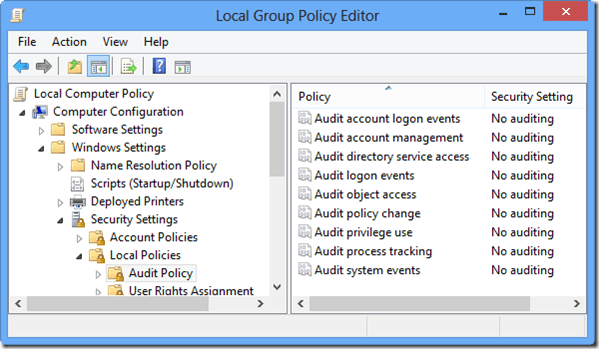
Βήμα 3: Όταν ανοίξει το παράθυρο ιδιότητας συμβάντος σύνδεσης, ελέγξτε το επιτυχία και η επιλογή αποτυχίας για τον έλεγχο αυτών των προσπαθειών. Τέλος κάντε κλικ στο Ισχύουν κουμπί και αποθηκεύστε τις ρυθμίσεις.
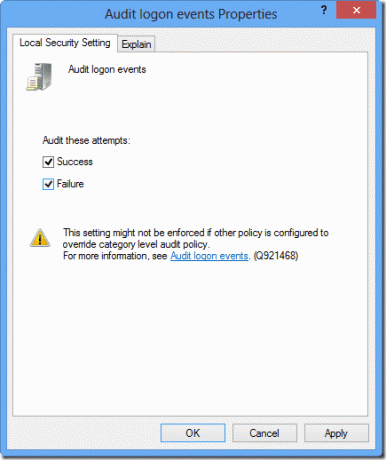
Από εδώ και στο εξής, τα Windows θα καταγράφουν κάθε συμβάν σύνδεσης μαζί με ορισμένες βασικές λεπτομέρειες.
Ας ρίξουμε μια ματιά στο πώς μπορούμε να προβάλουμε συμβάντα σύνδεσης για να τα ελέγξουμε.
Προβολή των γεγονότων
Βήμα 1: Όταν θέλετε να ρίξετε μια ματιά στα συμβάντα σύνδεσης, πατήστε τη συντόμευση Windows+W και αναζητήστε το προβολή συμβάντων. Το αποτέλεσμα αναζήτησης θα επιστρέψει μόνο μία πιθανή αντιστοίχιση – Προβολή αρχείου καταγραφής συμβάντων. Ανοίξτε το.
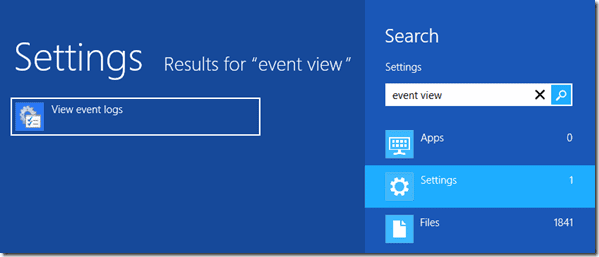
Βήμα 2: Στο πρόγραμμα προβολής αρχείου καταγραφής συμβάντων, μεταβείτε στο Αρχεία καταγραφής Windows –> Ασφάλεια κατηγορία και αναζητήστε όλα τα συμβάντα με αναγνωριστικό συμβάντος 4624. Αυτό είναι το αναγνωριστικό συμβάντος για όλα τα συμβάντα που αντιστοιχούν σε επιτυχημένο συμβάν σύνδεσης. Κάντε διπλό κλικ σε αυτό για να δείτε λεπτομέρειες όπως όνομα χρήστη, ημερομηνία και ώρα σύνδεσης κ.λπ.


Έτσι, μπορείτε να καταγράψετε και να προβάλετε συμβάντα σύνδεσης στα Windows 8 Pro. Ίσως χρειαστεί να ταξινομήσετε τα αναγνωριστικά συμβάντων για να προβάλετε εύκολα όλα τα συμβάντα σύνδεσης.
συμπέρασμα
Η διαδικασία είναι λίγο περίεργη και απαιτεί από εσάς να κάνετε κάποια πράγματα που δεν συναντά ένας κανονικός χρήστης των Windows κατά την τακτική χρήση του υπολογιστή του. Ωστόσο, εάν είστε αρκετά πρόθυμοι να παρακολουθείτε όλα τα συμβάντα σύνδεσης στον υπολογιστή σας, αυτό γίνεται. Ελπίζω ότι βοηθάει.
Τελευταία ενημέρωση στις 03 Φεβρουαρίου 2022
Το παραπάνω άρθρο μπορεί να περιέχει συνδέσμους συνεργατών που βοηθούν στην υποστήριξη της Guiding Tech. Ωστόσο, δεν επηρεάζει τη συντακτική μας ακεραιότητα. Το περιεχόμενο παραμένει αμερόληπτο και αυθεντικό.



